使用光盘如何安装win7系统,小编教你安装方法
教程之家
Win7
目前系统重装常见的方式有GHOST硬盘重装系统、U盘重装系统、硬盘重装系统三种安装方式。其中以光盘重装系统最为传统,虽然有被逐渐淘汰的趋势。但是这仍然是一项必学技能,那么使用光盘如何安装win7系统呢?下面,小编这就来跟大家演示使用光盘安装win7系统操作步骤。
当我们系统出现崩溃时,我们该怎么办呢?很多用户第一时间想到的是使用U盘进行系统的重装,要是我们没有U盘或者U盘出现问题时,该怎么办呢?如果有光盘的话,我们可以使用使用光盘安装win7系统,没有安装经验?没事,小编这就跟大家说说使用光盘如何安装win7系统。
使用光盘如何安装win7系统
所需工具:
1、带有光驱的电脑
2、win7旗舰版光盘:怎么刻录win7系统安装光盘
3、操作系统:深度win732位旗舰版系统下载
4、引导设置:怎么设置从光盘启动
将win7旗舰版光盘放到光驱中,重启电脑按F12、F11、Esc等快捷键,选择DVD启动项,回车
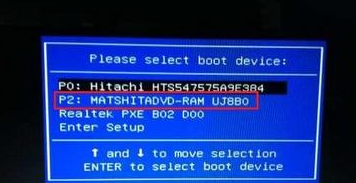
光盘安装图-1
启动到光盘主菜单,选择【1】安装系统到硬盘第一分区
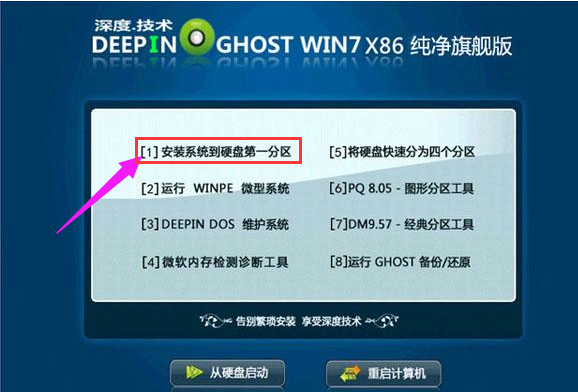
光盘图-2
转到这个界面,执行系统的还原操作
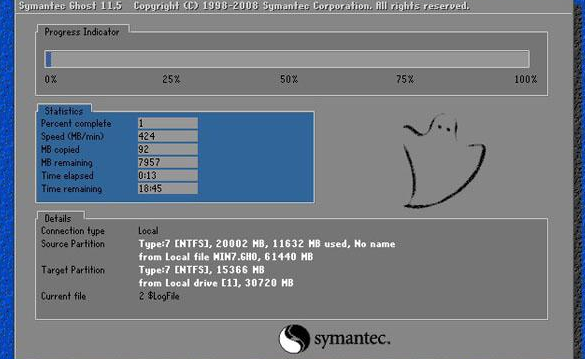
光盘图-3
完成操作后,电脑会重启,并开始安装系统

win7图-4
安装过程是自动完成的,最后启动进入win7旗舰版桌面,安装完成!

安装系统图-5
![笔记本安装win7系统步骤[多图]](https://img.jiaochengzhijia.com/uploadfile/2023/0330/20230330024507811.png@crop@160x90.png)
![如何给电脑重装系统win7[多图]](https://img.jiaochengzhijia.com/uploadfile/2023/0329/20230329223506146.png@crop@160x90.png)

![u盘安装win7系统教程图解[多图]](https://img.jiaochengzhijia.com/uploadfile/2023/0322/20230322061558376.png@crop@160x90.png)
![win7在线重装系统教程[多图]](https://img.jiaochengzhijia.com/uploadfile/2023/0322/20230322010628891.png@crop@160x90.png)
![简单详细的虚拟机win7纯净版32位系统安装方法[多图]](https://img.jiaochengzhijia.com/uploadfile/2022/0404/20220404220915812.png@crop@240x180.png)
![360重装系统win7步骤和详细教程[多图]](https://img.jiaochengzhijia.com/uploadfile/2022/0927/20220927021105175.png@crop@240x180.png)
![win7系统激活工具要如何使用[多图]](https://img.jiaochengzhijia.com/uploadfile/2022/0908/20220908175625909.png@crop@240x180.png)
